Διορθώστε τη συσκευή βασικού συστήματος που δεν βρέθηκε στη Διαχείριση συσκευών
Πρόσφατα έκανα μια καθαρή εγκατάσταση των Windows 7 στον υπολογιστή μου και κατέβασα όλα τα προγράμματα οδήγησης από τον ιστότοπο του κατασκευαστή και σκέφτηκα ότι όλα ήταν καλά. Έτυχε να μπω στη Διαχείριση Συσκευών(Device Manager) και παρατήρησα ότι υπήρχε πρόβλημα με τη Συσκευή Βασικού Συστήματος(Base System Device) .
Στην πραγματικότητα, υπήρχαν αρκετά σφάλματα προγράμματος οδήγησης συσκευής βασικού συστήματος(Base System Device) , όλα με ερωτηματικά. Έμεινα έκπληκτος γιατί νόμιζα ότι είχα κατεβάσει τα σημαντικά προγράμματα οδήγησης για το σύστημα όπως η κάρτα γραφικών, το touchpad, ο προσαρμογέας δικτύου κ.λπ.

Δυστυχώς, δεν φαινόταν να έχω κατεβάσει όλα τα προγράμματα οδήγησης. Τελικά κατάλαβα ποιο ήταν το πρόβλημα και δεν έλαβα πλέον το σφάλμα στη Διαχείριση Συσκευών(Device Manager) . Σε αυτό το άρθρο, θα σας δείξω πώς να διορθώσετε το πρόβλημα του προγράμματος οδήγησης στα Windows .
Παρόλο που εγκατέστησα τα περισσότερα προγράμματα οδήγησης, υπήρχαν μερικά που δεν τα εγκατέστησα νομίζοντας ότι δεν ήταν απαραίτητα. Η Συσκευή Βασικού Συστήματος(Base System Device) σχετίζεται συνήθως με ένα από τα τρία κομμάτια υλικού: το chipset, το bluetooth ή τη συσκευή ανάγνωσης καρτών SD.
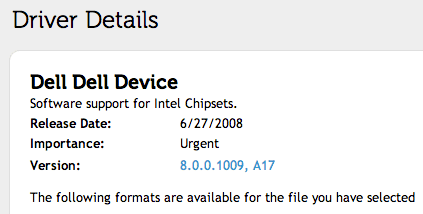
Μεταβείτε στον ιστότοπο του κατασκευαστή και βρείτε τα προγράμματα οδήγησης για το συγκεκριμένο μοντέλο σας. Φροντίστε(Make) να κατεβάσετε τα προγράμματα οδήγησης chipset και να εγκαταστήσετε την πιο πρόσφατη έκδοση. Επίσης, βρείτε τα προγράμματα οδήγησης για bluetooth και συσκευή ανάγνωσης καρτών SD, εάν τα έχετε στο σύστημά σας.
Επίσης, μπορείτε να καταλάβετε ποιο πρόγραμμα οδήγησης χρειάζεται βρίσκοντας τα αναγνωριστικά(IDs) υλικού για οποιαδήποτε συσκευή εμφανίζεται ως άγνωστη ή με ερωτηματικό στη Διαχείριση Συσκευών(Device Manager) . Για να το κάνετε αυτό, κάντε διπλό κλικ στη Συσκευή Βασικού Συστήματος(Base System Device) και επιλέξτε Λεπτομέρειες(Details) . Στη συνέχεια, κάντε κλικ στα Αναγνωριστικά υλικού( Hardware IDs) από το αναπτυσσόμενο μενού.
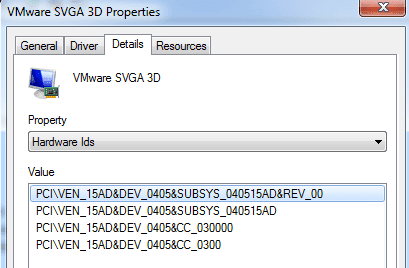
Θα πρέπει να μοιάζει κάπως έτσι:
PCI\VEN_15AD&DEV_0405&SUBSYS_040515AD&REV_00 PCI\VEN_15AD&DEV_0405&SUBSYS_040515AD PCI\VEN_15AD&DEV_0405&CC_030000 PCI\VEN_15AD&DEV_0405&CC_0300
Τώρα μπορείτε να μεταβείτε σε έναν ιστότοπο όπως το PC ID Repository και να αναζητήσετε τη λίστα τους χρησιμοποιώντας το αναγνωριστικό προμηθευτή(Vendor ID) και το αναγνωριστικό προγραμματιστή(Dev ID) . Πού είναι αυτοί οι αριθμοί; Το τμήμα μετά το VEN_ είναι το αναγνωριστικό προμηθευτή(Vendor ID) . Στην πρώτη γραμμή παραπάνω, είναι 15 μ.Χ. (15AD)Το αναγνωριστικό συσκευής είναι το τμήμα μετά το DEV_ , το οποίο είναι 0405 στην παραπάνω περίπτωση.
Έκανα κλικ στο 1 και στη συνέχεια έκανα μια αναζήτηση για το 15ad έλαβα τα ακόλουθα αποτελέσματα:
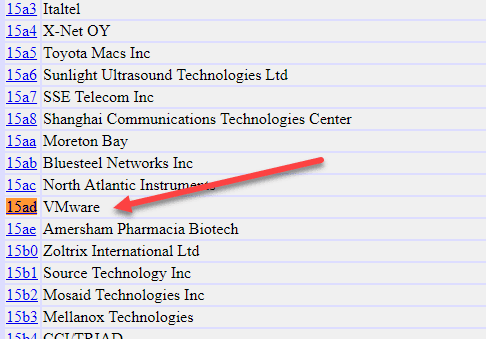
Όπως μπορείτε να δείτε παραπάνω, σχετίζεται με το VMware . Εάν κάνετε κλικ στον σύνδεσμο, θα δείτε ορισμένους αριθμούς συσκευών. Το 0405 αναφέρεται στην κορυφή ως προσαρμογέας SVGA , που είναι η κάρτα γραφικών.

Εφόσον έχω εγκαταστήσει τα Windows(Windows) σε μια εικονική μηχανή, το VMware είναι ο προμηθευτής. Η συσκευή είναι η κάρτα γραφικών που είναι εγκατεστημένη στον κεντρικό υπολογιστή μου. Αρκετά(Pretty) τακτοποιημένο ε; Την επόμενη φορά που θα δείτε ένα μεγάλο ερωτηματικό ή μια Άγνωστη Συσκευή(Device) στη Διαχείριση Συσκευών(Device Manager) , μπορείτε τώρα να καταλάβετε ακριβώς ποιο κομμάτι του υλικού λείπει από ένα πρόγραμμα οδήγησης.
Τώρα απλώς ανατρέξτε σε όλες τις Συσκευές Βασικού Συστήματος(Base System Device) που αναφέρονται εκεί και μάθετε ποιο ακριβώς πρόγραμμα οδήγησης πρέπει να κατεβάσετε. Εάν έχετε οποιεσδήποτε ερωτήσεις, μη διστάσετε να δημοσιεύσετε ένα σχόλιο. Απολαμβάνω!
Related posts
Διορθώστε το «Εντοπίστηκε μη υποστηριζόμενη συσκευή ασύρματου δικτύου. Σφάλμα διακοπής συστήματος
Πώς να διορθώσετε το σφάλμα msvcp140.dll ή vcruntime140.dll που λείπει ή δεν βρέθηκε
Διορθώστε το σφάλμα συστήματος 5, η πρόσβαση δεν επιτρέπεται στα Windows
Διορθώστε τα σημεία επαναφοράς συστήματος που λείπουν στα Windows Vista και 7
Γιατί το YouTube είναι αργό στη συσκευή σας (και πώς να το διορθώσετε)
Πώς να εισέλθετε σε ασφαλή λειτουργία του Outlook για να διορθώσετε προβλήματα
Διορθώστε το "Αυτή η συσκευή δεν μπορεί να χρησιμοποιήσει μια αξιόπιστη μονάδα πλατφόρμας" κατά την ενεργοποίηση του BitLocker
Πώς να διορθώσετε το Amazon Fire Tablet που δεν φορτίζει
Πώς να διορθώσετε το "Υπήρχε πρόβλημα ανάλυσης του πακέτου" στο Android
Διορθώστε τα σφάλματα "Οι οδηγίες στη μνήμη αναφοράς δεν μπορούν να διαβαστούν".
Πώς να διορθώσετε τον κωδικό σφάλματος GeForce Experience 0x0003
Λείπουν σημεία επαναφοράς συστήματος στα Windows;
Διορθώστε το "Δεν ήταν δυνατή η εύρεση αυτού του στοιχείου" κατά τη διαγραφή στα Windows
Πώς να διορθώσετε το σφάλμα «Ο διακομιστής RPC δεν είναι διαθέσιμος» στα Windows
Διορθώστε το "Setup προετοιμάζει τον υπολογιστή σας για πρώτη χρήση" σε κάθε επανεκκίνηση
ΕΠΙΔΙΟΡΘΩΣΗ: "Η συσκευή σας δεν είναι συμβατή με αυτήν την έκδοση" σε Android
Πώς να διορθώσετε το σφάλμα "Τα Windows δεν μπόρεσαν να ολοκληρώσουν τη μορφή".
Πώς να διορθώσετε το σφάλμα "Το Spotify δεν μπορεί να παίξει αυτήν τη στιγμή".
Πώς να διορθώσετε τα σφάλματα Status_access_violation στο Chrome ή στο Edge
9 τρόποι για να διορθώσετε το σφάλμα Gboard έχει σταματήσει να λειτουργεί σε iPhone και Android
